अपने पीसी या लैपटॉप से इंस्टाग्राम पर तस्वीरें कैसे पोस्ट करें
अनेक वस्तुओं का संग्रह / / August 05, 2021
Instagram सबसे लोकप्रिय सामाजिक नेटवर्क में से एक है जो मौजूद है। यह तेजी से फेसबुक या स्नैपचैट के समान है और फोटोग्राफरों के लिए सामाजिक नेटवर्क का सार हासिल कर रहा है। जहां फोटो की गुणवत्ता मुख्य बात है, इसके पारंपरिक संबंध 1: 1 पहलू के साथ।
दुर्भाग्य से, हमारे पीसी से, ब्राउज़र में, हम केवल हमारी प्रोफ़ाइल या अन्य उपयोगकर्ताओं को देख सकते हैं। प्लेटफ़ॉर्म पर हमारी तस्वीरों के साथ नई पोस्ट प्रकाशित करने का विकल्प नहीं है। खैर, अब हम अंत में नीचे दिए गए इन तरीकों के लिए पीसी से Instagram पर अपनी तस्वीरें प्रकाशित कर सकते हैं।
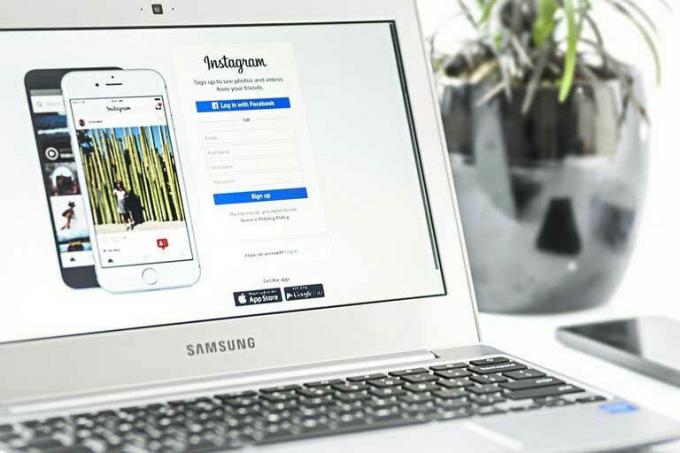
विषय - सूची
-
1 Chrome एक्सटेंशन के साथ अपनी फ़ोटो प्रकाशित करें
- 1.1 Chrome डेवलपर टूल का उपयोग करना
- 1.2 सफारी का उपयोग करना:
- 1.3 अनुसूचित अपलोड:
Chrome एक्सटेंशन के साथ अपनी फ़ोटो प्रकाशित करें
ब्राउज़र के एक्सटेंशन को डाउनलोड करने के लिए हमेशा की तरह हमें क्रोम वेब स्टोर पर जाना चाहिए। इस ऐप को इंस्टाग्राम के लिए फोटो अपलोडर कहा जाता है। जैसा कि इसके नाम का तात्पर्य है, हमें क्रोम में पीसी से फ़ोटो को इंस्टाग्राम पर अपलोड करने की अनुमति देता है। इसके अलावा, इस विस्तार का संचालन उतना ही सरल है जितना आप कल्पना कर सकते हैं। चूंकि एक बार स्थापित होने के बाद हमें जादू करना शुरू करने के लिए इसके आइकन पर क्लिक करना होगा।
Google Chrome के माध्यम से अपने Instagram खाते में प्रवेश करते समय हम इस एक्सटेंशन के आइकन पर क्लिक करके चित्र अपलोड कर सकते हैं। एक बार दबाए जाने पर, फ़ाइल एक्सप्लोरर खुल जाएगा ताकि हम अपने खाते में अपलोड करने के लिए छवि चुन सकें। एक बार चयनित पर क्लिक करें और अगले चित्र को प्रकाशित करें। विस्तार के नवीनतम संस्करण में जोड़ा गया एक दिलचस्प सुधार यह है कि हम छवियों को सीधे इंस्टाग्राम स्टोरीज पर भी अपलोड कर सकते हैं।
इस तरह, हम इन कहानियों में फोटो भी प्रकाशित कर सकते हैं, जो ऐप की सबसे लोकप्रिय विशेषताओं में से एक बन गई हैं। इसलिए, अब आपको अपने मोबाइल फोन के साथ रहना होगा और कंप्यूटर से फोटो प्रकाशित करने के लिए फोटो भेजना होगा, क्योंकि इस एक्सटेंशन के बाद यह प्रक्रिया पूरी तरह से स्वायत्त हो जाती है।
Chrome डेवलपर टूल का उपयोग करना
- क्रोम से, आपको तीन बिंदुओं को दर्ज करना होगा जो ब्राउज़र के ऊपरी दाहिने हिस्से में दिखाई देते हैं और अधिक टूल पर जाते हैं। वहां पहुंचने के बाद, डेवलपर टूल चुनें।
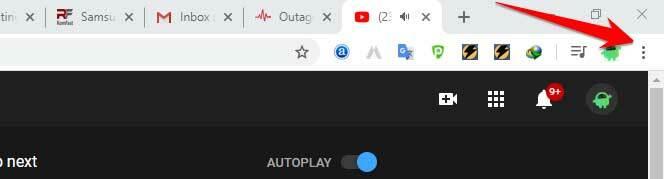
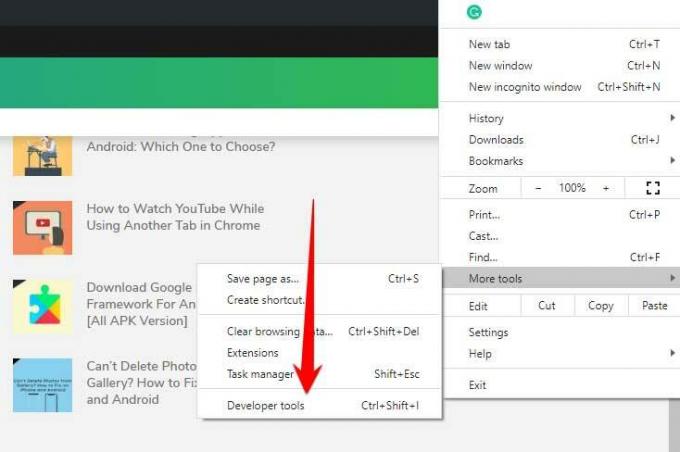
- जब आप इस विकल्प पर क्लिक करते हैं, तो कोड की एक श्रृंखला सही मार्जिन में दिखाई देगी और एक टैबलेट और एक छोटा आइकन उनके ऊपर दिखाई देगा।

- आपको वहां प्रेस करना होगा और इस तरह से आपको सीधे मोबाइल संस्करण तक पहुंच प्राप्त होगी। (दूसरे शब्दों में, आप कंप्यूटर से ब्राउज़ करेंगे जैसे कि आप इसे मोबाइल डिवाइस से कर रहे हैं।)

- Instagram को पता बार में लिखा जाना चाहिए, और हमेशा की तरह उपयोगकर्ता नाम के साथ दर्ज करें। और आप देखेंगे कि सबसे नीचे एक फोटो आइकन दिखाई देगा। इससे हम साइट पर फोटो अपलोड कर सकेंगे।
सफारी का उपयोग करना:
सफारी खोलें, फिर वरीयताएँ> उन्नत पर जाएं। उस बॉक्स पर टिक करें, जो मेनू बार में शो डेवलपमेंट मेनू को पढ़ता है। फिर एक नया टैब खोलें और मेनू बार में विकसित> उपयोगकर्ता-एजेंट> सफारी - iOS 12.1.3 - iPhone पर क्लिक करें।
फिर instagram.com खोलें और लॉगिन क्रेडेंशियल के साथ साइन इन करें। पेज लोड हो जाएगा, और आपको स्क्रीन के निचले भाग में प्लस आइकन दिखाई देगा, ठीक उसी तरह जैसे आप इसे अपने फोन पर देखते हैं। उस पर टैप करें और उस चित्र का चयन करें जिसे आप अपलोड करना चाहते हैं। तुम भी सफारी से फिल्टर और परिष्करण छू लागू कर सकते हैं।
हालाँकि, एक बार जब आप इसके साथ हो जाते हैं, तो इसे डिफ़ॉल्ट सेटिंग्स मेनू पर वापस सेट करें, या फिर हर दूसरी साइट जिसे आप ब्राउज़ करते हैं, वह भी मोबाइल दृश्य के साथ लोड हो जाएगी।
अनुसूचित अपलोड:
क्या होगा यदि आप तुरंत अपलोड नहीं करना चाहते हैं लेकिन अपलोड के लिए टाइमर सेट करना चाहते हैं? शायद यह विशेष अवसर का दिन है। यहां तक कि उसके लिए, एक शेड्यूलिंग टूल है जिसे OneUp कहा जाता है। OneUp आपको कई इंस्टाग्राम अकाउंट के लिए एक साथ एक ही फोटो अपलोड करने देता है।
लॉगिन क्रेडेंशियल्स का उपयोग करके अपने पीसी पर अपने इंस्टाग्राम अकाउंट को कनेक्ट करें। फिर टूल के अंदर, आपको एक विकल्प दिखाई देगा जो शेड्यूल पोस्ट को पढ़ता है। उस पर क्लिक करें, और आपको एक स्क्रीन पर ले जाया जाएगा जहां आपको टूल में लॉग इन अकाउंट की संख्या दिखाई देगी। उस Instagram खाते का चयन करें जिसे आप तब पोस्ट करना चाहते हैं। हैशटैग या जो भी आपको भाता है, के उपयोग के अनुसार विवरण अपलोड करने और जोड़ने के लिए एक चित्र का चयन करें। फिर आप इसे तुरंत अपलोड करना चुन सकते हैं या अपलोड के लिए एक विशिष्ट दिनांक और समय निर्धारित कर सकते हैं।
OneUp एक उपयोगकर्ता को कभी भी उपद्रव के बिना तस्वीर अपलोड करने की अनुमति देता है और कभी-कभी वह हफ्तों और महीनों के हिसाब से भी योजना बना लेता है। यह उपयोगकर्ताओं को विवरण में न केवल हैशटैग (#) का उपयोग करने की अनुमति देता है, बल्कि सरल टैग (@) भी देता है। इसके अतिरिक्त, हमें डेस्कटॉप या पीसी से सही कहानी अपलोड के लिए भी समर्थन मिलता है।
बस! मुझे आशा है कि आपने अपने पीसी से Instagram को सफलतापूर्वक सक्षम किया है जहां आप फ़ोटो, वीडियो अपलोड कर सकते हैं या यहां तक कि Instagram कहानियां देख सकते हैं या टिप्पणियां लिख सकते हैं।



